Diese Seite gilt für Apigee und Apigee Hybrid.
Apigee Edge-Dokumentation aufrufen
![]()
Testen Sie APIs, wie in den folgenden Abschnitten beschrieben. Weitere Informationen finden Sie unter Ordner und Dateien in einem Apigee-Arbeitsbereich verwalten.
Die URL des API-Proxy-Endpunkts bestimmen
Wenn Sie Ihre Umgebung bereitstellen, wird die URL des API-Proxy-Endpunkts im Abschnitt Emulatoren unter Aktive Bereitstellungen angezeigt.
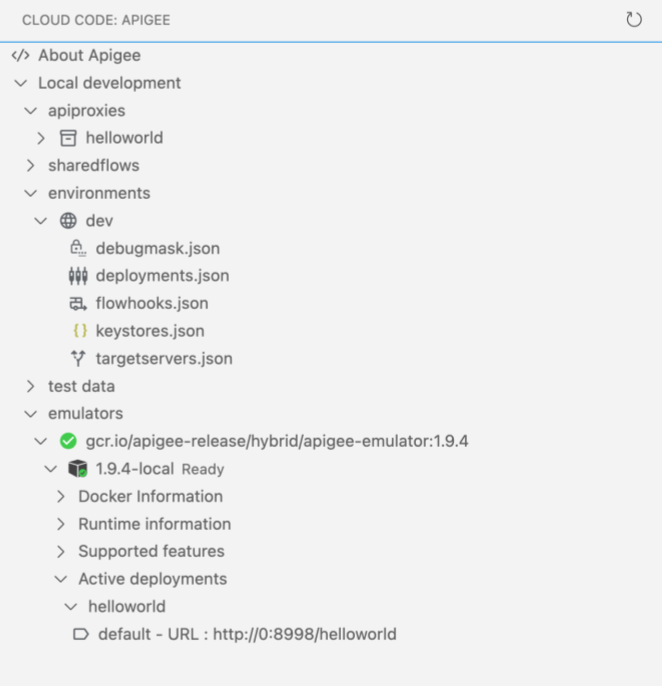
Bewegen Sie den Mauszeiger auf die URL und klicken Sie auf ![]() , um die URL für den API-Proxy-Endpunkt zu kopieren.
, um die URL für den API-Proxy-Endpunkt zu kopieren.
Die URL für Ihren API-Proxy-Endpunkt ist so strukturiert:
https://0:8998/shopping/cart/addItem
|_____||____________||______|
| | |
host+port basepath resource
Standardmäßig sind Host und Port (Traffic) standardmäßig 0 bzw. 8998.
Sie definieren den Port bei der Installation des Apigee Emulators und Sie definieren Basispfad- und Ressourcenwerten, wenn Sie Ihren API-Proxy entwickeln.
APIs mit curl testen
Um Ihre APIs mit curl zu testen, öffnen Sie den Tab Terminal und führen Sie einen Aufruf Ihrer API aus.
Beispiel:
curl 0:8998/helloworld
Authentifizierung mit einem API-Schlüssel
Wenn die API eine API-Schlüssel-Authentifizierung erfordert:
- API-Produkt, Entwickler und Entwicklerressourcen der App-Entwickler erstellen und exportieren, wie unter Testressourcen erstellen beschrieben
Klicken Sie im Abschnitt Aktive Testressourcen des Apigee Emulators auf geladene Entwickler-Apps und kopieren Sie den Wert
consumerKey(ohne Anführungszeichen) für das API-Produkt, wie in der folgenden Abbildung dargestellt.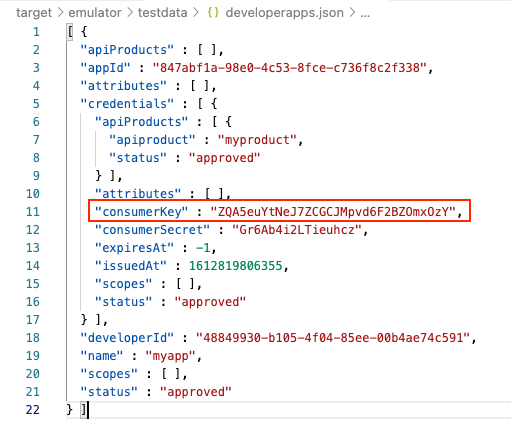
Übergeben Sie den API-Schlüssel im curl-Aufruf gemäß der API. Mit dem folgenden curl-Aufruf wird beispielsweise der API-Schlüssel im Abfrageparameter apikey übergeben:
curl 0:8998/helloworld?apikey=ZQA5euYtNeJ7ZCGCJMpvd6F2BZOmxOzY

